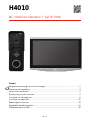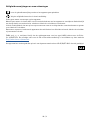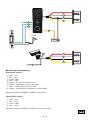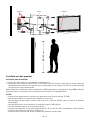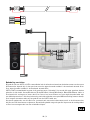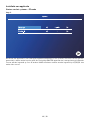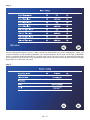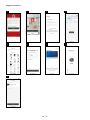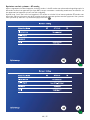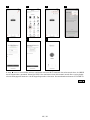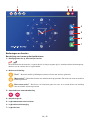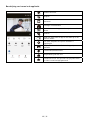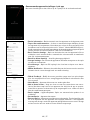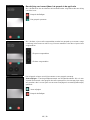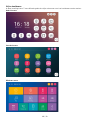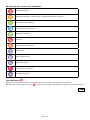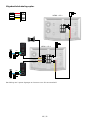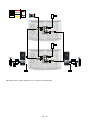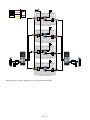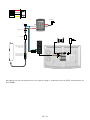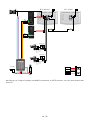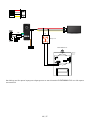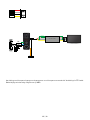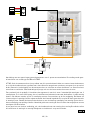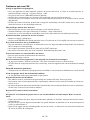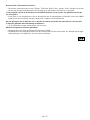NL | 1
H4010
NL | GoSmart videofoon 7" set IP-700A
Inhoud
Veiligheidsaanwijzingen en waarschuwingen ................................................................... 2
Inhoud van de verpakking ................................................................................................. 3
Technische specicatie .....................................................................................................3
Omschrijving van de installatie .........................................................................................4
Installatie van het apparaat ..............................................................................................6
Installatie van applicatie ................................................................................................10
Bedieningen en functies ..................................................................................................15
Uitgebreide bekabelingsopties ........................................................................................21
Problemen oplossen FAQ ................................................................................................30

NL | 2
Veiligheidsaanwijzingen en waarschuwingen
Lees de gebruiksaanwijzing voordat u het apparaat gaat gebruiken.
Volg de veiligheidsinstructies in deze handleiding.
Plaats geen zware voorwerpen op het apparaat.
Gebruik geen water of chemicaliën om vuil van de buitenkant van het apparaat te verwijderen. Gebruik altijd
een droog doekje om mechanische schade en elektrische schokken te voorkomen.
Sluit de voedingskabel niet aan op het stopcontact met natte of vochtige handen, want dan bestaat er gevaar
voor elektrische schokken.
Demonteer, repareer of verbouw de apparatuur niet zelf. Anders kan dit leiden tot brand, elektrische schokken
of permanente schade.
EMOS spol. s r.o. verklaart hierbij dat de radioapparatuur van het type H4010 voldoet aan de Richt-
lijn 2014/53/EU. De volledige tekst van de EU-conformiteitsverklaring is beschikbaar op deze website
http://www.emos.eu/download.
Het apparaat kan worden gebruikt op basis van algemene autorisatie nr. VO-R/10/07.2021-8, zoals gewijzigd.

NL | 3
Inhoud van de verpakking
Binnenmonitor
Monitorhouder
Camera-unit
Voeding
Installatiemateriaal – schroeven
Handleiding
Technische specicatie
Display: IPS 7"
Resolutie: 1080p/960p/720p/480p
Videoformaten: AHD/CVI/TVI/CVBS
Lenshoek: 160°
Opslag: SD-kaart (max. 128 Gb, min. Class 10,
FAT32), uitbreidbaar naar Cloud-opslag direct
in EMOS GoSmart
Dekkingsgraad: IP55
APP: EMOS GoSmart for Android and iOS
Aansluiting: 2,4 GHz WIFI (IEEE802.11b/g/n)

NL | 4
1
3
2
Omschrijving van de installatie
Beschrijving van de binnenunit
1 – Microfoon
2 – IPS display
3 – SLOT voor SD-kaart
4 – Luidspreker
5 – Ankerpunten
6 – Poortloopbesturing
7 – Voeding
8 – Deureenheid – deur 1
9 – Externe CCTV-camera 1
10 – Ingang vanuit de vorige monitor
11 – Deureenheid – deur 2
12 – Externe CCTV-camera 2
13 – Uitgang naar de volgende monitor
4
5
8
6
11 13
12
7
9
10
16
2
7
3
8
4
5
Beschrijving van de buitenunit
1 – Microfoon
2 – Lens
3 – IR-verlichting
4 – Luidspreker
5 – Ringknop
6 – Selectieknop videomodus
Druk 5 s op de knop, de omschakeling van
de videomodus vindt plaats*. (1080P/720P/
CVBS)
7 – Knop voor lengte-instelling (1–10 s) voor
deurvergrendeling
8 – Instelling van het volume van de came-
ra-unit
*Indien u een ouder type monitor met een reso-
lutie van max. 720p wilt gebruiken, moet u de
uitvoerkwaliteit van de buitenunit met deze toets
wijzigen. Anders zou de afbeelding helemaal niet
op uw monitor verschijnen, of zou deze worden
bijgesneden.

NL | 5
EXIT
×
12 V DC
ALARM
1
1
5
6
7
8
2
2
3
3
4
4
Beschrijving van bekabeling
Deurcamera-eenheid
1 – Rood – 12 V
2 – Wit – audio
3 – Zwart – GND
4 – Geel – video
5 – Groen – NC-relais scheidingscontact
6 – Blauw – gezamenlijk contact relais COM
7 – Bruin – verbindingscontact relais NO
8 – Oranje – uitgangsknop (schakelaars met klem GND)
De kabels worden in de DOOR1 of DOOR2 slot gestoken.
Externe CCTV-camera
1 – Rood – 12 V
2 – Wit – alarm
3 – Zwart – GND
4 – Geel – video
De kabels moeten in de CAM1- of CAM2-slot worden gestoken.

NL | 6
plastic stent cables
150–160 cm
Installatie van het apparaat
Installatie van de monitor
1. Plaats de houder op de vooraf bepaalde installatieplaats.
2. Boor gaten om de houder aan de muur te bevestigen. Druk de monitor licht tegen het frame, opdat de
uitstekende delen passen in de opening aan de achterzijde van de monitor. De monitor wordt bevestigd
als u deze licht naar beneden drukt.
Aanbeveling: Het is raadzaam om de installatiedoos A9457 (algemeen productnummer op de EMOS website)
achter de monitor te monteren om het hanteren van de kabels te vergemakkelijken.
LET OP:
• Installeer het apparaat niet in de buurt van apparatuur met intense straling: TV, DVR…
• Niet zelf demonteren om elektrische schokken te voorkomen.
• Laat het apparaat niet vallen, schud er niet mee en tik er niet op, anders kunt u de interne onderdelen
beschadigen.
• Kies de beste positie voor installatie, de optimale hoogte is 150–160 cm.
• Voor de installatie moet u de stroom uitschakelen.
• Installeer het apparaat op een minimale afstand van 30 cm van het 230 V voedingsnet, anders kunnen
beeld en geluid gestoord worden door 50 Hz ruis.
• Installeer niet in de buurt van water, magnetische velden en chemicaliën.

NL | 7
150–160 cm
Installatie van buitenunit
1. Kies een geschikte montage plek en bevestig daar het montageframe.
2. Trek de toevoerkabel door het montage gat en sluit deze aan op de klemmenstrook aan de achterkant
van de deurcamera-eenheid.
3. Bevestig de aangesloten deurcamera-eenheid met behulp van de bijgeleverde schroeven aan het mon-
tageframe.
4. Breng tussen de muur en de deurcamera-eenheid een laag silicone aan, die het binnendringen van vocht
onder de deurcamera-eenheid verhindert. Het silicone moet worden aangebracht aan de boven- en zij-
wanden. De benedenkant moet vrij blijven opdat de vochtige lucht ontsnappen kan uit de ruimte onder
de deurcamera-eenheid.

NL | 8
1
2
Instelling van het volume en de duur van
de ontgrendelingstijd van het slot
1 – Knop voor lengte-instelling (1–10 s) voor
deurvergrendeling
2 – Instelling van het volume van de came-
ra-unit
• Als u de tijd dat de deurvergrendeling open
staat niet goed vindt en deze wilt verlengen of
verkorten, kunt u dit doen met de potentiometer
die verborgen zit in de achterkant van de bui-
tenunit onder het rubberen inzetstuk. Draai de
potentiometer met een dunne schroevendraaier
VOORZICHTIG naar rechts of links.
• Naar rechts = +tijd
• Naar links = -tijd
• Het volume van de buitenunit kan op dezelfde
manier geregeld worden met de onderste
potentiometer.

NL | 9
DC12V DC12V
AUDIO AUDIO
GND GND
VIDEO VIDEO
power
audio
GND
video
EXIT
Bekabeling aansluiten
Bij gebruik van een CAT5- of CAT6-netwerkkabel zal de eectieve afstand van de buitencamera tot de verste
binnenmonitor beperkt zijn. In het geval van een niet-afgeschermde netkabel is de maximale afstand 20 m.
Voor afgeschermde netkabel is de maximale afstand 40 m.
CAT5 of CAT6 netwerkkabel bestaat uit 4 getwiste paren (8 draden), hier wordt één paar getwiste draden
gebruikt als één kabel. Groen/Wit+Groen, Bruin/Wit+Bruin, Oranje/Wit+Oranje, Blauw/Wit+Blauw. Indien u
de afstand wilt verlengen tot meer dan 60 m, kunt u het beste kiezen voor een afgeschermde kabel met
een dikke koperen kern. Sluit de afscherming aan beide uiteinden aan op de GND-aansluiting (zwarte draad).
Voor langere afstanden raden wij het gebruik van de SYKFY kabel aan.
Het wordt aanbevolen om de kabel voor communicatie tussen de buitencamera-unit en de binnenmonitor
altijd in een PVC-beschermer te plaatsen. De verbindingskabel mag nooit parallel lopen met de voedingskabel
of door het vermogensdeel van het schakelbord lopen.

NL | 10
Installatie van applicatie
Starten van het systeem – EZ mode
Stap 1:
Het ID van het apparaat is een belangrijke apparaatconguratie in het systeem. Het moet correct gecon-
gureerd zijn, anders werkt het niet goed. Als het huidige MASTER-apparaat dat is aangesloten op buitenunit
1 moet worden ingesteld op 1 en de andere SLAVE-monitoren moeten worden ingesteld op 2/3/4/5/6, dan
werkt alles correct.

NL | 11
Stap 2:
Stel het ingangsvideosignaal correct in, anders wordt het videosignaal niet correct weergegeven. Indien u de
originele buitenunit uit de verpakking gebruikt, laat u de signaalmodus op PAL staan en het type op AHD1080.
Indien u een ander apparaat gebruikt en niet zeker bent van de resolutie, kunt u de automatische detectie-
functie gebruiken. Als de modus en het signaaltype verkeerd zijn, zult u merken dat de video wazig/onvolledig/
bijgesneden is of helemaal niet werkt.
Stap 3:

NL | 12
Stappen in telefoon
1 2 3 4
5 6 7 8
9

NL | 13
Opstarten van het systeem – AP-modus
Indien u apparaten niet kunt koppelen via de EZ modus, is de AP modus een alternatieve koppelingsoptie. In
AP-modus creëert het apparaat zijn eigen WiFi-hotspot, waarmee u verbinding maakt met uw telefoon, en
het apparaat kan koppelen op basis van die verbinding.
Herhaal stap 1 en 2 zoals voor het koppelen in EZ modus en schakel in het laatste gedeelte EZ modus naar
AP modus. Na het selecteren van de AP-modus moet het apparaat opnieuw worden opgestart. Het systeem
start opnieuw op wanneer u op de bevestigingsicoon klikt .

NL | 14
1 2 3 4
5 6 7
In stap 6 moet u uw mobiele telefoon verbinden met een Wi-Fi-netwerk dat rechtstreeks door de H4010
wordt uitgezonden, genaamd SmartLife-XXXX. Het wachtwoord van dit netwerk wordt direct op het beeld-
scherm weergegeven wanneer u de AP koppelingsmodus selecteert. Het standaard wachtwoord is 12345678.

NL | 15
1 2 3
4
5
6
7
Bedieningen en functies
Beschrijving van iconen op het hoofdscherm
1 – Bewegingsdetectie op afzonderlijke kanalen
Rood betekent dat de detectie is ingeschakeld, als het pictogram grijs is, betekent dit dat de bewegings-
detectie van de camera niet is ingeschakeld.
2 – Modusomschakeling:
“Thuis” – Normale werking. Meldingen worden ook naar uw telefoon gestuurd.
“Weg van huis” – Bezoekers kunnen een videoboodschap uploaden. Dit wordt ook naar uw mobiele
telefoon gestuurd.
“Niet storen modus” – De binnen- en buitenunit gaan niet over, en er wordt alleen een melding
naar de mobiele telefoon gestuurd.
3 – Statusindicator netwerkverbinding
4 – Gesprekslogboek
5 – Logboekbestanden met berichten
6 – Logboek detectiebeweging
7 – Logboek alarm

NL | 16
Beschrijving van iconen in de applicatie
Kanalen wisselen
Dempen
Inzoomen
Volledige schermmodus
Maak foto's met de app en sla ze op in uw mobiele
album
Spreken
Maak een video met de app en sla deze op in uw
mobiele album
Een video afspelen die op een SD-kaart is
opgeslagen
Bekijk video's en foto's die door de app zijn
gemaakt
Lichtmodus/Donkermodus
Ontgrendeling van het slot
Cloudservice voor het opslaan van gespreksvideo's
en video's met bewegingsdetectie

NL | 17
Geavanceerde apparaatinstellingen in de app
Om meer instellingen te zien, klikt u op de 3 puntjes in de rechterbovenhoek.
• Device information – Basisinformatie over het apparaat en de eigenaar ervan
• Tap-to-Run and Automation – Scènes en automatiseringen bekijken die aan
het apparaat zijn toegewezen. Het maken van scènes is direct mogelijk in het
hoofdmenu van de toepassing in de sectie “Scènes”. Met de H4010 kan bijvoor-
beeld automatisering worden gemaakt om de bewegingsdetectiegevoeligheid
van de camera-unit tussen 18:00 en 7:00 uur te verminderen.
• Basic Function Settings – Optie om basisfuncties van het apparaat in/uit te
schakelen, zoals statusindicator, automatische schermrotatie of watermerk
met tijd- en datumweergave.
• Detection Alarm Settings – Instelling alarmgevoeligheid.
• Storage Settings – De resterende geplaatste SD-kaart weergeven en de optie
om deze te formatteren
• Cloud Storage – Optie om IPC-opslag in de cloud aan te kopen voor alarm-
opnames.
• Oine Notication – Wanneer de verbinding van de interne monitor met het
netwerk uitvalt, stuurt de applicatie een waarschuwing.
• FAQ & Feedback – Bekijk de meest gestelde vragen met hun oplossingen
plus de mogelijkheid om een vraag/suggestie/feedback rechtstreeks naar
ons te sturen
• Share Device – Apparaat delen met een andere gebruiker
• Add to Home Screen – Voeg een icoon toe aan het startscherm van uw te-
lefoon. Met deze stap hoeft u het apparaat niet altijd via de app te openen,
maar klikt u gewoon rechtstreeks op de toegevoegde icoon, waarna u direct
naar de cameraweergave gaat
• Device update – Apparaatupdates. Optie om automatische updates in te
schakelen
• Restart Device – Apparaat herstarten
• Remove Device – Apparaat verwijderen en ontkoppelen. Een belangrijke stap
als u de eigenaar van het apparaat wilt wijzigen. Wanneer u een apparaat
toevoegt aan de app, wordt het apparaat gekoppeld aan een account in de app
en kan het niet aan een ander account worden toegevoegd.

NL | 18
Beschrijving van iconen tijdens het gesprek in de applicatie
Als u de beltonen via uw telefoon wilt beantwoorden, volgt hieronder een uitleg
van elke icoon.
Gesprek beëindigen
Het gesprek opnemen
Als u de deur of poort wilt ontgrendelen zonder het gesprek op te nemen, veegt
u omhoog in het menu en ziet u nog 2 iconen waarmee u de deur of poort kunt
ontgrendelen.
De poort ontgrendelen
De deur ontgrendelen
Het volgende scherm verschijnt wanneer u een gesprek ontvangt.
Stem wijzigen – Functie geïmplementeerd om veiligheidsredenen. Als u in een
situatie bent waarin u het gesprek niet wilt opnemen en niet met uw eigen stem
wilt spreken, dan is er een optie om uw stem te wijzigen in vrouwelijk/mannelijk/
gelterd...
Stem wijzigen
Gesprek beëindigen

NL | 19
Stijlen hoofdmenu
In deze instelling kunt u 3 verschillende grasche stijlen selecteren voor het hoofdmenu van de monitor.
Android menu:
Standard menu:
Windows menu:

NL | 20
Beschrijving van iconen in het hoofdmenu
Systeeminstelling
Apparaatparameters instellen (bijv. ontgrendelingslengte van poort)
Instelling van de rinkeling
Logboekbestanden afspelen
Multimedia afspelen
Intercom
Ontgrendelen van de deur
Modus Thuis
Modus Weg van huis
Modus Niet storen
Camera-unit voor buiten
Beveiligingscamera
Intercomfunctie
Dankzij de intercomfunctie kunt u communiceren tussen onderling verbonden binnenunits.
Klik in het menu op de intercom icoon en selecteer vervolgens met welke binnenunit u wilt communiceren.

NL | 21
Uitgebreide bekabelingsopties
power
audio
GND
video
NC
NO
COM
NC
NO
COM
MENU -> ID: 2
MENU -> ID: 1
Aansluiting van 2 aparte ingangen en intercom voor één wooneenheid.

NL | 22
power
audio
GND
video
NC NC
NO NO
COM COM
EXIT EXIT
Aansluiting van 2 aparte ingangen voor 2 aparte wooneenheden.

NL | 23
power
audio
GND
video
NC NC
NO NO
COM COM
Aansluiting van 2 aparte ingangen voor 4 aparte wooneenheden.

NL | 24
power
audio
GND
video
NO
COM
12 V DC
bílá
růžová
+/-
AC
Distribution box
Cable duct
black = control circuit
grey (blue) = minus
brown = plus
Optional: use of cable
disconnection plugs
(included in delivery)
Aansluiting van één wooneenheid met één aparte ingang in combinatie met het H8011 toetsenpaneel en
G.U-SECURY

NL | 25
power
audio
GND
video
NC
NO
COM
NC
NO
COM
ID: 2 (slave)ID: 1 (master)
12 V DC
CCTV
CCTV
Signal: AHD – analog HD
CVBS – analog
TVI, CVI
Signal: AHD – analog HD
CVBS – analog
TVI, CVI
EXTRA ALARM
PIR detect.
EXTRA ALARM
PIR detect.
Aansluiting van 2 aparte ingangen met H8011 toetsenbord en CCTV-camera’s voor één wooneenheid met
intercom.

NL | 26
power
audio
GND
video
NC
NO
COM
12 V DC
M M M M 1 2 3 4 5 76 8 9 10 11 12 13
Open
L2 L1
M1
M2
Flash FLASH
ELECTRONIC LOCK/OGI
+24 V DC
ALT
AERIAL
PHOTO
PHOTO1
EL
Photo
Tes t
Common
Alt
Photo
Photo1
SbS
AUX
24V
24V
0V
M1 M2
Aansluiting van één aparte ingang in combinatie met het H8011 toetsenbord en de WINGO NICE 2024 KCE
voor één aparte wooneenheid.

NL | 27
power
audio
GND
video
NC
NO
COM
EXIT ELEKTROBOCK CZ
IN
Relay 12 V
OUT
ZV2 Econom
ZV2-1 Gong
ZV2-3 Gong
ZV2 Melody
Aansluiting van één aparte ingang met uitgangstoets en extra binnenbel ELEKTROBOCK ZV2 voor één aparte
wooneenheid.

NL | 28
power
audio
GND
video
EXIT
shielding
FTP CAT.5 / CAT.6
NC
NO
COM
Aansluiting van één aparte ingang met uitgangstoets voor één aparte wooneenheid. Verbinding via FTP-kabel.
Dubbelzijdige afscherming aangesloten op GND.

NL | 29
power
audio
GND
video
NC
NO
COM
EXIT
DC ON
V Adj.
N
L
H7009 (12 V/5 A)
230 V
Aansluiting van een aparte ingang met uitgangstoets voor 2 aparte wooneenheden. De voeding wordt gere-
aliseerd door een voeding op de DIN-rail H7009.
LET OP: Sluit de mastermonitors niet op elkaar aan. Als u een buitenunit hebt voor twee of meer deelnemers
en u sluit de hoofdmonitoren op elkaar aan, dan zullen alle aangesloten monitoren overgaan als u op een bel
drukt. Daarom is het belangrijk om de mastermonitors te scheiden en alleen de Master- en Slave-monitors
met elkaar te verbinden. Deze bedradingsstijl zorgt ook voor de intercomfunctie tussen de units.
Een voorbeeld uit de praktijk: U installeert het apparaat in een huis met 2 afzonderlijke woningen van 2
verdiepingen. Er is maar één ingang, dus u installeert een buitenunit met twee deelnemers. In elke woning
heeft u een Master monitor op de 1e verdieping en een Slave monitor op de 2e verdieping. De Master en
Slave monitors in woning A zullen afgaan wanneer bel A wordt ingedrukt. Als u op bel B drukt, gaan de units
in woning B over. Dankzij de intercomfunctie kunt u van de bovenste verdieping van woning A naar de on-
derste verdieping van woning A bellen. Hetzelfde geldt voor woning B. Het is echter niet mogelijk om tussen
woningen A en B te bellen.
In het geval van een slechte verbinding, als u de hoofdmonitoren van woning A en woning B verbindt, zullen
alle monitoren in woning A en woning B beginnen te rinkelen als u op een bel drukt.
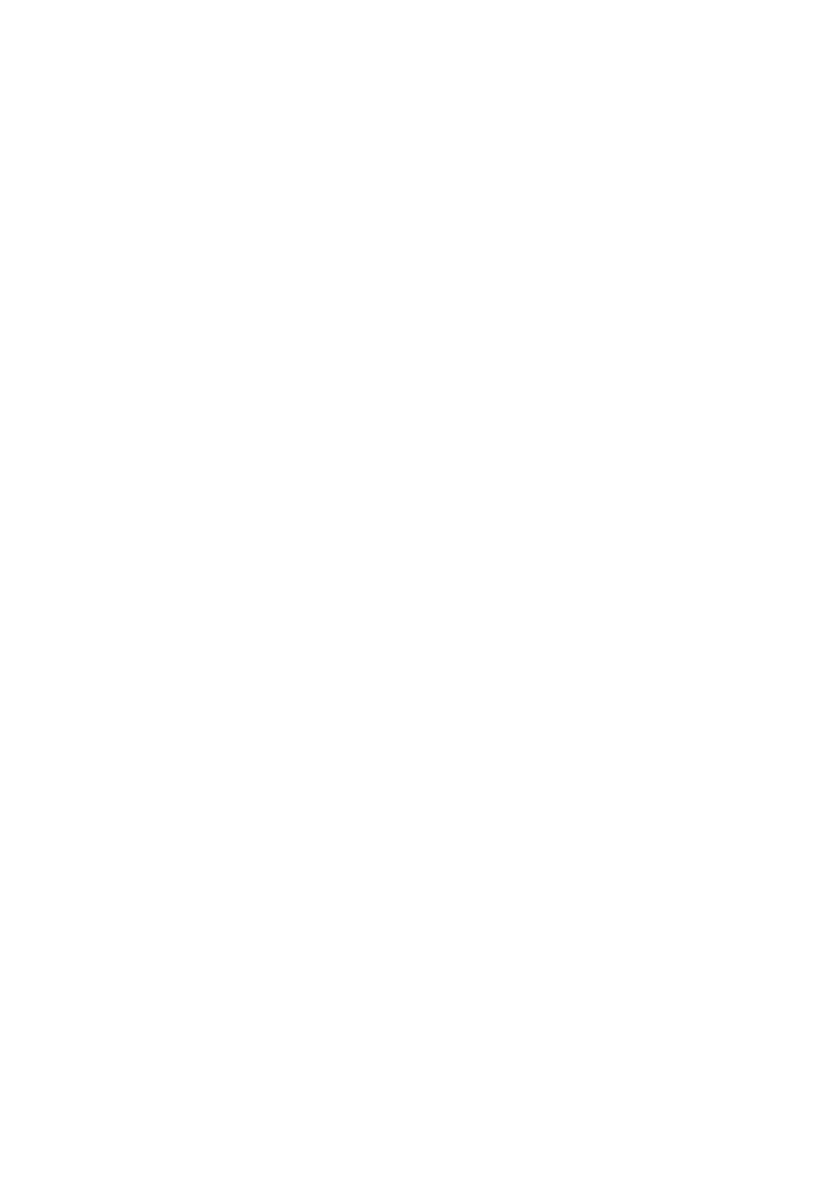
NL | 30
Problemen oplossen FAQ
Ik krijg de apparaten niet gekoppeld.
• Als u uw apparaat niet kunt koppelen, probeer de monitor dan eerst 2–3 keer te resetten naar de fa-
brieksinstellingen (Settings -> factory settings -> OK).
• Zorg ervoor dat u een 2.4GHz WIFI-netwerk gebruikt.
• Schakel alle toestemmingen voor de app in de instellingen van uw mobiele telefoon in.
• Zorg ervoor dat u de nieuwste versie van het mobiele besturingssysteem en de nieuwste versie van de
app gebruikt.
• Als deze procedure niet werkt, probeer dan te koppelen met behulp van de AP-modus, die in meer detail
wordt beschreven in de handleiding hierboven.
Mijn meldingen werken niet, waarom?
• Geef de app alle rechten in de app-instellingen op uw mobiele telefoon.
• Schakel meldingen in de app-instellingen in (Settings -> App notications).
• Controleer of u niet toevallig de modus Niet storen hebt ingeschakeld in uw meldingsinstellingen.
Hoe kan ik het hele systeem van stroom voorzien?
• Originele voeding is inbegrepen.
• U kunt onze H7009 DIN-railvoeding gebruiken om tot 3 monitoren en 1 slot tegelijk van stroom te voorzien.
Hoe sluit ik de monitor aan op de buitenunit?
• Voor het aansluiten van de buiten- en binnenunit moet een afgeschermde kwaliteitskabel van minimaal
CAT.5-categorie worden gebruikt.
• Voor langere afstanden (vanaf 50 m) raden wij de SYKFY-kabel aan.
• Voor meer informatie raden wij u het hoofdstuk “De bekabeling aansluiten” aan.
Ik moet een extern slot aansluiten.Hoe doe ik dat?
• Het slot moet worden bedraad vanaf de buitenunit
• Eigen 12 V voeding is vereist
Het slot wordt heel kort ontgrendeld. Is het mogelijk om dit interval te verlengen?
• Ja, zie het hoofdstuk “Volume-instellingen” voor meer informatie over hoe u dit kunt doen.
• LET OP! Draai de regelpotentiometer zeer voorzichtig, want het apparaat kan onherstelbaar beschadigd
raken.
Welke SD-kaart kan ik gebruiken?
• SD-kaart met een maximale opslagcapaciteit van 128 Gb en een minimale snelheidsklasse van CLASS 10
Ik heb 2 ingangen, kan ik dan 2 buitenunits hebben?
• Ja, het apparaat ondersteunt maximaal 2 ingangsunits
Hoeveel binnenunits kan ik hebben?
• Elke Master-monitor ondersteunt de aansluiting van maximaal 5 extra Slave-monitoren.
• Het instellen van het juiste apparaat-ID is erg belangrijk. Master-monitor moet ID 1 hebben en Slave-mo-
nitoren 2 tot 6
• Als u bijvoorbeeld een buitenunit met 4 bellen (namen) hebt, kunt u maximaal 4 master monitors aansluiten,
die elk weer 5 slave monitors kunnen hebben.
Hoeveel CCTV-camera’s kan ik aansluiten?
• 2
Het geluid is schor/lawaaierig en de video is van slechte kwaliteit of heeft strepen. Wat is er aan de
hand?
• Tijdens de installatie zijn geen afgeschermde kabels gebruikt, of de kabels lopen parallel aan de elektri-
citeitsleidingen.
• De oplossing is om een afgeschermde kabel van goede kwaliteit te gebruiken en de afscherming aan te
sluiten op aansluitklem 2.
• Houd bij het leggen van de verbindingskabel tussen de binnen- en buitenunit een minimale afstand van
30 cm tot de 230 V AC leiding aan.

NL | 31
Hoeveel talen ondersteunt de monitor?
• De monitor ondersteunt tot 8 talen. (Engels, Tsjechisch, Duits, Frans, Spaans, Pools, Italiaans, Russisch)
• De taal van de app wordt automatisch ingesteld op de taal waarin uw telefoon is ingesteld.
Is het mogelijk om aan de andere kant ook een RFID-chiplezer aan te sluiten, die gebruikt zou worden
om uit te gaan?
• In dit geval is een uitgangstoets aan de binnenkant van de toegangsdeur voldoende. U kunt ook H8011
kopen (moet op het lichtnet worden aangesloten), adapter niet meegeleverd.
Als het geheugen van de SD-kaart vol is, worden de oudste bestanden dan automatisch overschreven
of moet de gebruiker deze handmatig verwijderen?
• Ja, de bestanden worden automatisch overschreven.
Wie kan het apparaat allemaal gebruiken?
• Het apparaat moet altijd een Beheerder (eigenaar) hebben.
• De Beheerder kan het apparaat delen met de overige leden van het huishouden, zie. Geavanceerde appa-
raatinstellingen in de applicatie, en hen rechten toewijzen.

NL | 32
-
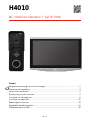 1
1
-
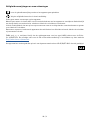 2
2
-
 3
3
-
 4
4
-
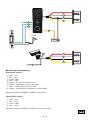 5
5
-
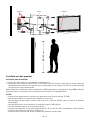 6
6
-
 7
7
-
 8
8
-
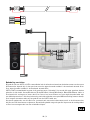 9
9
-
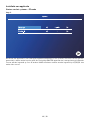 10
10
-
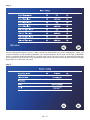 11
11
-
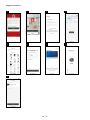 12
12
-
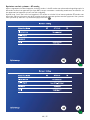 13
13
-
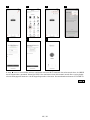 14
14
-
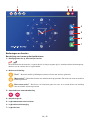 15
15
-
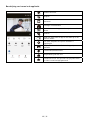 16
16
-
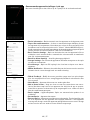 17
17
-
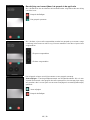 18
18
-
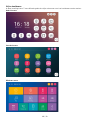 19
19
-
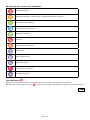 20
20
-
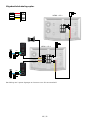 21
21
-
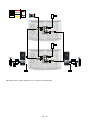 22
22
-
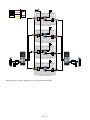 23
23
-
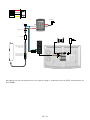 24
24
-
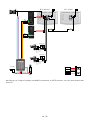 25
25
-
 26
26
-
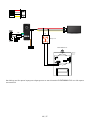 27
27
-
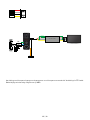 28
28
-
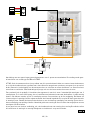 29
29
-
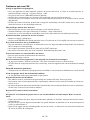 30
30
-
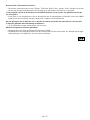 31
31
-
 32
32
Andere documenten
-
CAME XTS 7IP WH WIFI, XTS 7IP BK WIFI, XTS 7IP WH WFBF Handleiding
-
CAME XTS 7 Handleiding
-
CAME XTS 7IP WH WIFI, XTS 7IP BK WIFI, XTS 7IP WH WFBF Handleiding
-
CAME XTS 7 Handleiding
-
CAME XTS 7 WH WIFI, XTS 7 BK WIFI, XTS 7 WH WFBF Handleiding
-
Me VDV-817-WW de handleiding
-
Me ADV-215-SS de handleiding
-
Marmitek VIDEO DOORPHONE de handleiding
-
Me ADV-B40 de handleiding
-
Me VD-603_V2 Handleiding